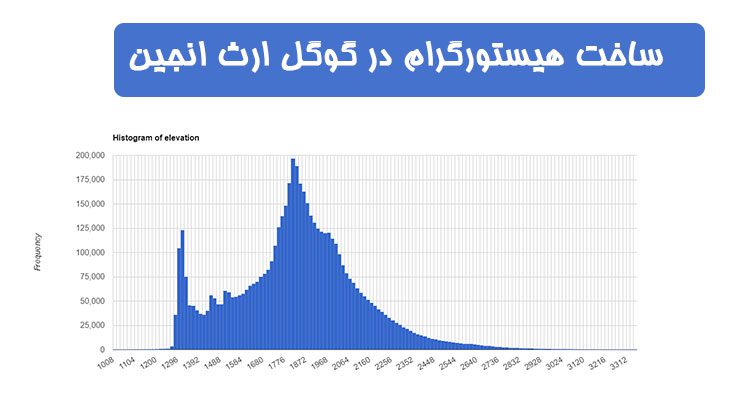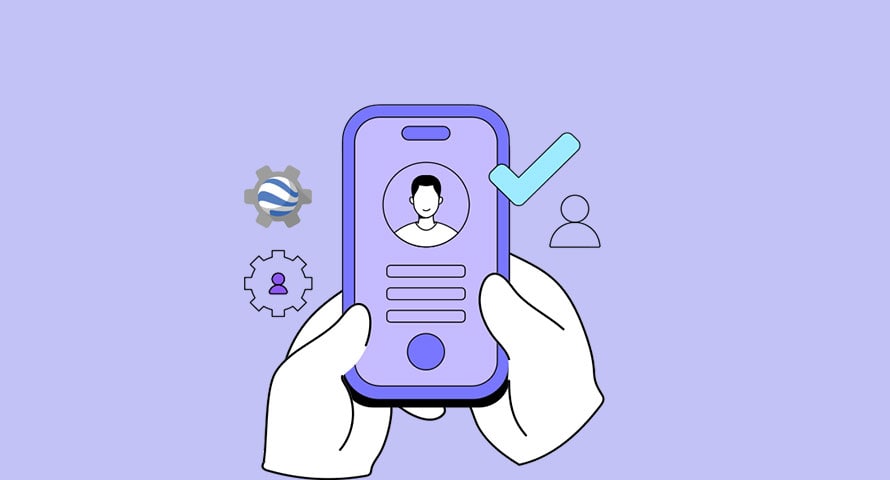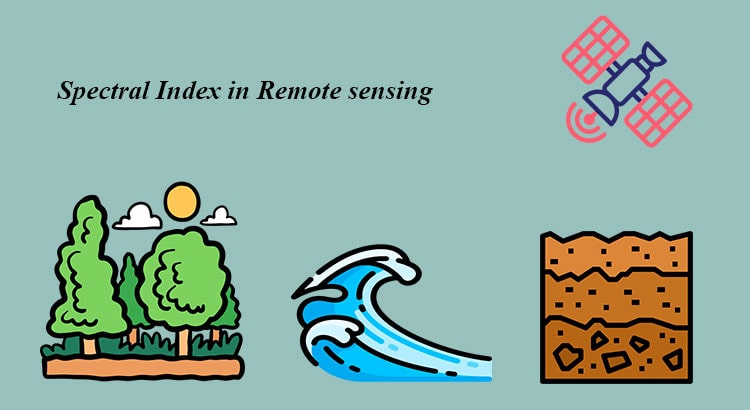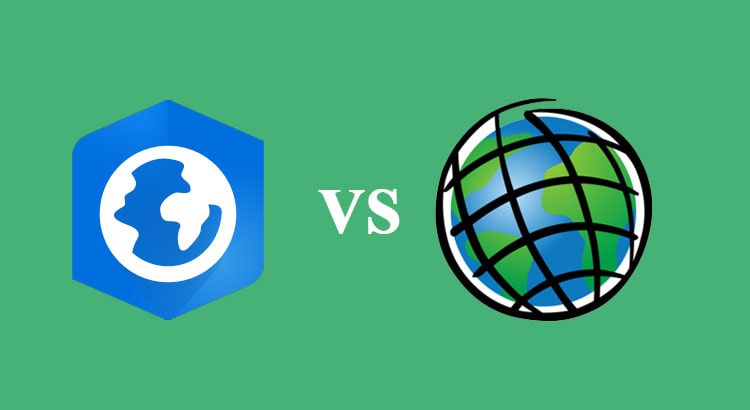خیلی وقت ها لازم میشه که ما بدونیم که ارتفاع غالب منطقه چند متر است، میخوایم بدونیم که بیشتر منطقه ما در چه شیبی قرار دارد. برای ارسال گزارشات مختلف به این دست اطلاعات بسیار نیاز است. در مقاله ساخت هیستوگرام در گوگل ارث انجین به شما آموزش خواهیم داد که چگونه بتوانید این اطلاعات را بدست بیاورید. در ادامه ویدئو آموزشی آن نیز ارائه شده است.
هیستوگرام و اهمیت آن
هیستوگرام یکی از ابزارهای قدرتمند و پرکاربرد در تجزیه و تحلیل دادههاست که در انواع مختلف علوم و صنایع به کار میرود. این ابزار گرافیکی، توزیع تعدادی داده را بر روی یک نمودار ستونی یا خطی نمایش میدهد. هیستوگرام به ما اجازه میدهد تا به سرعت و به صورت تصویری بفهمیم که دادهها چگونه در طیف مختلفی از مقادیر توزیع شدهاند و چگونه این توزیع میانگین، واریانس، و الگوهای دیگر را نشان میدهد.
اهمیت هیستوگرام در این است که با استفاده از آن، ما میتوانیم الگوهای پنهان در دادهها را کشف کنیم و به تحلیل دقیقتر و تصمیمگیریهای بهتر دست پیدا کنیم. این ابزار در محققان، مهندسان، علمای داده، و تصمیمگیران از اهمیت بسیاری برخوردار است، زیرا آنها را قادر میسازد تا اطلاعات مهمی را از دادههای خام استخراج کرده و به راحتی با الگوهای واقعی دادهها آشنا شوند. به کمک هیستوگرام، میتوانیم تغییرات در طیف دادهها را مشاهده کرده و درک بهتری از روندها و پدیدههای موجود داشته باشیم.
کاربرد هیستوگرام در مطالعات سنجش از دوری
هیستوگرام در سنجش از دور یک ابزار بسیار قدرتمند است که در تحلیل تصاویر ماهوارهای و دادههای سنجش از دور به کار میرود. این ابزار به ما امکان میدهد تا توزیع مقادیر مختلف یک ویژگی را در سطح زمینی یا منطقه مورد مطالعه بررسی کنیم و اطلاعات مهمی در مورد ویژگیهای زمین و محیط طبیعی ارائه دهیم.
اهمیت هیستوگرام در سنجش از دور این است که با تحلیل آن، ما میتوانیم الگوهای زمینشناسی، اکولوژی، تغییرات زمینشناسی، و مشاهده پدیدههای مختلف محیطی را شناسایی کنیم. به عنوان مثال، هیستوگرامها میتوانند به ما کمک کنند تا توزیع دقیق کاوشگرهای مواد معدنی را در یک منطقه مشخص کنیم، یا تغییرات در تراکم گیاهان و تغییرات سطح اکوسیستمها را در طول زمان رصد کنیم.
به طور کلی، هیستوگرامها در سنجش از دور به ما کمک میکنند تا دادههای پیچیده سنجش از دور را به صورت گرافیکی و قابل فهم تر تجزیه و تحلیل کنیم، و این باعث میشود که بهترین تصمیمات را در مورد مدیریت و حفاظت از محیط زیست و منابع طبیعی بگیریم.
برای پاسخ به سوالات زیر از هیستوگرام استفاده کنید:
1- غالب منطقه من چه مقدار دمایی دارد؟
2- غالب منطقه من در چه شیبی قرار دارد؟
3- غالب منطقه من چه مقدار ارتفاعی دارد؟
4- غالب منطقه من چه مقدار بارش دارد؟
5- غالب منطقه من چه مقدار آلبیدو دارد؟
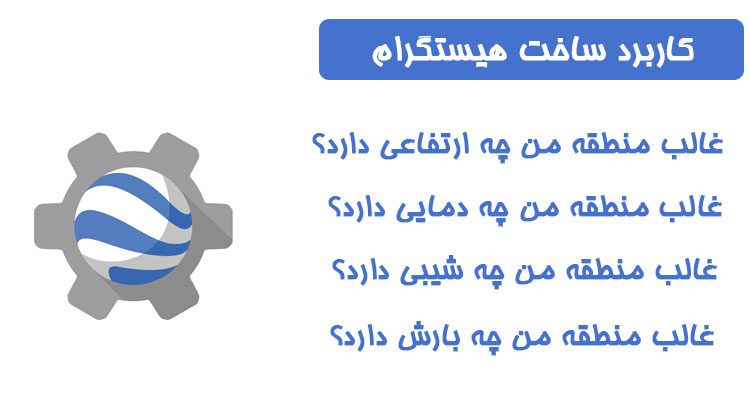
در ادامه کاربرد های کلی آن ارائه شده است:
جغرافیای طبیعی
هیستوگرامها برای بررسی توزیع ارتفاع، دما، بارندگی، و دیگر ویژگیهای زمینشناسی و اقلیمی مورد استفاده قرار میگیرند.
تحلیل کیفیت آب و هوا
هیستوگرامها برای نمایش توزیع غلظت مواد مختلف در آب و هوا، مانند غلظت عناصر شیمیایی یا توزیع غلظت ذرات معلق، مورد استفاده قرار میگیرند.
تحلیل تغییرات اکوسیستم
هیستوگرامها برای بررسی تغییرات در تراکم جمعیت گونهها، توزیع پوشش گیاهی، و دیگر ویژگیهای اکوسیستمها به عنوان پاسخ به تغییرات محیطی مورد استفاده قرار میگیرند.
نمایش دادههای مکانی
هیستوگرامها به عنوان یک ابزار برای نمایش توزیع دادههای مکانی، مانند ارتفاع، تراکم، یا ویژگیهای جغرافیایی دیگر، بر روی نقشهها استفاده میشوند.
تحلیل پتانسیل هیدرولوژیک
هیستوگرامها برای بررسی توزیع بارش، جریان سطحی، و ویژگیهای دیگر مربوط به آب و هیدرولوژی به عنوان ابزاری برای تحلیل مناطق پتانسیلی آبوهوایی مورد استفاده قرار میگیرند.
مراحل ساخت هیستوگرام در گوگل ارث انجین
در Google Earth Engine، میتوانید با استفاده از توابع موجود، هیستوگرامهای تصاویر را بسازید. مراحل ساخت هیستوگرام در Google Earth Engine به صورت مختصر به شرح زیر است:
بارگیری تصویر
قبل از هر چیز، نیاز دارید تصویر مورد نظر خود را بارگیری کنید. میتوانید از دستور ee.Image() برای بارگیری تصویر استفاده کنید.
تعیین منطقه مورد مطالعه
شما باید منطقه مورد مطالعه خود را تعیین کنید، میتوانید از یک منطقه مشخص با استفاده از دستور ee.Geometry() استفاده کنید.
ایجاد هیستوگرام
سپس با استفاده از دستور ui.Chart.image.histogram() میتوانید هیستوگرام تصویر را ایجاد کنید. این دستور نیاز به تصویر، منطقه و تعداد بنها (بازههایی که میخواهید هیستوگرام در آن بسازید) دارد.
تنظیمات و نمایش هیستوگرا:
میتوانید با استفاده از توابع style() و set()، نمایش و ظاهر هیستوگرام را تنظیم کنید. به عنوان مثال میتوانید موقعیت، اندازه، و سایر ویژگیهای نمودار را تغییر دهید.
کد های نوشته شده در اموزش:
Map.centerObject(geometry);
//DEM slope
var DEM = ee.Image(“USGS/SRTMGL1_003”)
.select(‘elevation’)
.clip(geometry);
Map.addLayer(DEM,{},’DEM’)
print(ui.Chart.image.histogram(DEM, geometry, 100));
var slope = ee.Terrain.slope(DEM);
print(ui.Chart.image.histogram(slope, geometry, 100));
var LST = ee.ImageCollection(“MODIS/061/MOD11A2”)
.filterBounds(geometry)
.filterDate(‘2020-04-01′,’2020-06-01’)
.mean()
.clip(geometry)
.select(‘LST_Day_1km’)
.multiply(0.02);
print(ui.Chart.image.histogram(LST, geometry, 100));
کد مستقیم:
https://code.earthengine.google.com/e6ac98119430d581fd1e8faf9eaabab1